WooCommerce 스토어에서 이메일로 견적 요청을 보내고 받는 방법은 무엇입니까?
게시 됨: 2022-12-22매장에서 WooCommerce 견적 요청 이메일을 설정하려고 하시나요?
모든 WooCommerce 상점이 동일한 방식으로 작동하는 것은 아닙니다. 일부 상점은 품목 가격을 고정하고 다른 상점은 사용자가 가격을 협상하도록 합니다. 상점에서 가격 협상을 즐기려는 상점 소유자라면 고객이 그렇게 할 수 있는 강력한 솔루션이 필요합니다.
이를 수행하는 가장 쉽고 가장 일반적인 방법 중 하나는 WooCommerce 견적 요청을 이용하는 것입니다. 매장에서 제품을 구매하려는 고객은 제품 및 서비스에 대한 견적을 요청할 수 있으며 귀하는 적절하다고 판단되는 개인화된 견적으로 회신할 수 있습니다.
많은 매장 소유자와 고객이 'WooCommerce 견적 요청' 상황에서 똑같이 직면하는 주요 어려움은 프로세스의 업데이트를 알릴 적절한 시스템이 없다는 것입니다. WooCommerce 견적 요청 이메일 알림은 그러한 문제에 대한 정답처럼 보입니다.
따라서 WooCommerce의 견적 요청 기능과 함께 WooCommerce 견적 요청 이메일 알림을 설정하는 방법과 이를 효과적으로 처리하는 방법을 살펴보겠습니다. 이를 위해 WebToffee WooCommerce 견적 요청 플러그인을 사용할 것입니다!
WooCommerce 견적 요청 이메일 알림이 중요한 이유는 무엇입니까?
매장에서 WooCommerce 견적 요청을 구현하려는 사람은 요청 상태를 알려주는 강력한 시스템이 필요합니다.
WooCommerce 견적 요청은 주로 소매점이 아닌 도매점에 적용됩니다. 그러나 일부 소매점에서는 이 가격 협상 옵션을 찾을 수도 있습니다. 예를 들어 주문제작 상품을 취급하는 중소기업이라면 고정금액을 정하기보다 가격협상을 해야 한다. 이는 사용자가 귀하의 제품과 함께 가기 위해 약간의 설득력(일반적으로 맞춤 할인)이 필요할 수 있기 때문입니다. 그것은 고객에게 당신의 제품을 구매하도록 충분한 격려와 잠재적인 동기를 줄 것입니다.
도매상과 같은 대규모 상점 사업주인 경우 사이트에 대한 엄청난 양의 트래픽으로 인해 고객이 보낸 견적 요청을 놓칠 수 있습니다. 이렇게 하면 첫 번째 응답 시간이 늘어나므로 해당 판매 비용이 발생할 수도 있습니다.
마찬가지로 소기업 소유주인 경우 상점의 일상적인 활동 대부분을 처리해야 할 수 있으며 바쁜 일정으로 인해 고객이 보낸 요청을 놓칠 수 있습니다.
이에 대응하기 위해 WooCommerce 상점은 귀하의 상점이 받은 견적 요청에 대해 알리기 위해 상점 소유자인 귀하에게 이메일 알림을 보냅니다. 관리자에 대한 WooCommerce 견적 알림 외에도 WooCommerce는 이러한 이메일을 고객에게 보냅니다.
다음으로 이러한 이메일을 살펴보겠습니다.
어떤 종류의 WooCommerce 견적 알림을 설정할 수 있습니까?
WebToffee WooCommerce 견적 요청 플러그인을 사용하면 고객과 매장 관리자 모두에게 이메일을 보낼 수 있습니다.
매장 관리자는 다음과 같은 경우 견적 이메일을 받을 수 있습니다.
- 새로운 주문이 접수됩니다
- 고객에게 다시 보낸 견적이 승인됩니다.
- 고객에게 다시 보낸 견적이 거부됩니다.
견적 요청을 하는 고객은 다음과 같은 경우 이메일 알림을 받을 수 있습니다.
- 견적 요청이 제출됩니다.
- 매장 관리자로부터 견적을 받습니다.
- 그들에게 보낸 견적이 만료됩니다
- 받은 견적이 곧 만료됩니다.
- 받은 견적이 아직 보류 중 상태입니다.
이 이메일은 플러그인에 의해 전송되며 프로세스는 완전히 자동화됩니다. 이 설정을 한 번만 하면 플러그인이 나머지를 처리합니다.
WooCommerce에 대한 견적 요청 이메일을 설정하는 방법은 무엇입니까?
WooCommerce 견적 요청 이메일은 WebToffee의 WooCommerce 견적 플러그인을 사용하여 설정할 수 있습니다. 견적 이메일 외에도 플러그인은 견적 요청에 의존하는 상점의 가장 일반적이고 고급 요구 사항 중 일부를 다룹니다. 먼저 그것들을 살펴봅시다.
플러그인의 주요 기능
플러그인이 지원합니다
- 상점 및 제품 페이지에 견적 요청 버튼 추가.
- 상점에 견적 요청 페이지 추가(견적 요청 페이지는 장바구니와 유사합니다. 고객은 이 페이지에 견적이 필요한 제품을 추가한 다음 상점 관리자에게 견적 요청을 보낼 수 있습니다.)
- 상점에서 제품 가격을 제거합니다.
- 장바구니에 담기 버튼 제거.
- 모든 제품, 추천 제품 및 품절 제품에 대한 견적 요청 버튼 설정.
- 견적 요청 페이지 사용자 지정
- 견적 제출 요청을 위한 reCAPTCHA 인증 추가
- 견적 만료 설정
- 자동으로 견적 생성 및 전송
- 고객이 이전 견적을 거부하는 경우 다시 견적을 요청할 수 있습니다.
- 견적 요청 버튼 사용자 지정
이제 견적 요청 이메일을 구성하는 방법을 살펴보겠습니다.
WooCommerce 견적 요청 이메일 구성
프로세스의 첫 번째 단계는 WebToffee에서 WooCommerce용 견적 요청 플러그인을 설치하고 활성화하는 것입니다. 플러그인 구매를 완료하면 주문 확인 이메일 또는 WebToffee 계정에서 플러그인을 다운로드할 수 있습니다.

- 플러그인을 설치하려면 WordPress 관리자 계정에 로그인하고 Plugins > Add New 로 이동합니다.
- 플러그인 zip 파일을 업로드하고 지금 설치 를 클릭한 다음 플러그인 활성화 를 클릭하십시오.
- 이렇게 하면 측면 탐색 모음에 Quotes 라는 새 메뉴가 추가됩니다. 클릭하십시오. 일반 견적 설정 페이지로 이동합니다.
- 요구 사항에 따라 견적 설정을 구성합니다. 자세한 내용은 WooCommerce 견적 요청 설정 가이드를 참조하십시오.
- 견적 이메일을 설정하려면 견적 설정 > 이메일 로 이동합니다.
- 이메일 알림을 상점 관리자에게 보낼 견적 상태를 구성하십시오. 사용 가능한 옵션에는 '새 견적 요청', '견적 승인' 및 '견적 거부'가 있습니다.
- 견적 이메일을 보낼 관리자의 이메일 주소를 지정합니다. 필드를 비워두면 기본 관리자 이메일 주소가 사용됩니다.
- 이제 이메일이 고객에게 발송될 견적 상태를 선택하십시오. 사용 가능한 옵션에는 제출된 견적 요청, 수신된 견적, 만료된 견적, 견적 만료 알림 및 견적 보류 알림이 포함됩니다.
- 업데이트 설정 을 클릭하여 이 페이지의 변경 사항을 저장하십시오.
- WooCommerce 견적 기능이 완전히 작동하도록 필요한 경우 다른 견적 설정을 구성합니다. 자세한 내용은 스토어에 견적 추가 버튼을 추가하는 방법에 대한 이 문서를 참조하십시오.
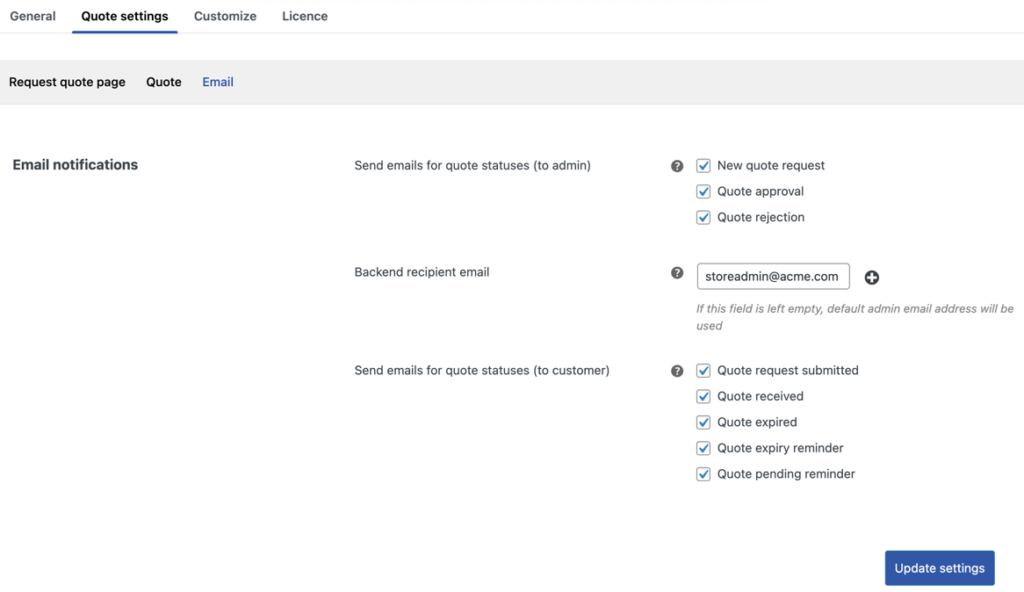
WooCommerce 견적 알림은 어떻게 작동합니까?
고객이 사이트에서 주문하면 새 견적이 접수되었다는 이메일 알림을 받게 됩니다. 이메일은 다음과 같을 것입니다.
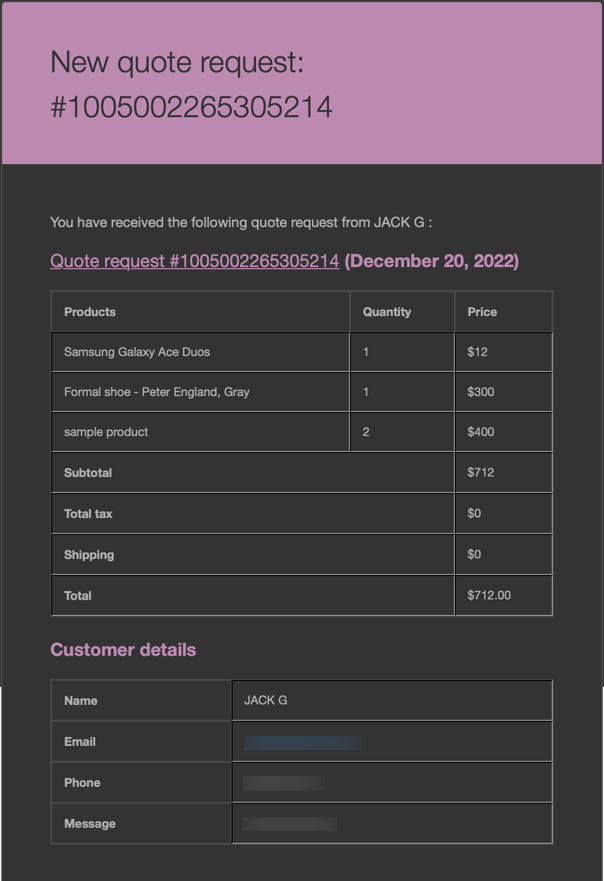
상점의 제품에는 고객이 볼 수 있는 기본 가격이 이미 지정되어 있습니다. 그렇기 때문에 이메일로 받은 견적서에 제품 가격이 이미 추가되어 있습니다. 제품 가격을 숨기고 제품 페이지의 버튼을 변경하려면 장바구니에 추가를 견적에 추가로 바꾸는 방법에 대한 문서를 살펴보세요.
제품 가격을 추가하고 견적을 고객에게 다시 보내면 고객은 다음과 같은 이메일을 받게 됩니다.
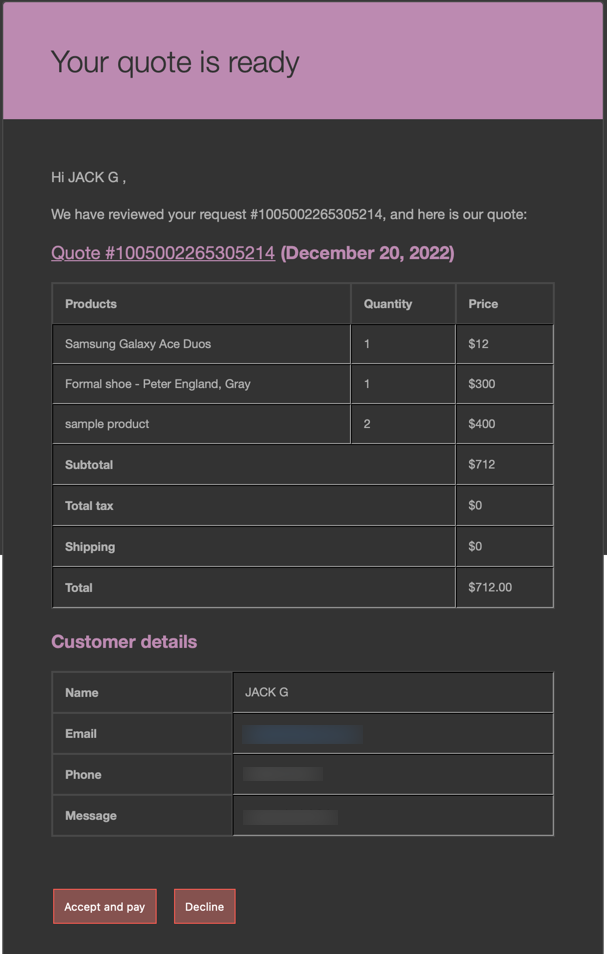
제안을 수락하거나 거부할 수 있습니다. 거부된 경우 고객은 견적 요청을 다시 보낼 수 있습니다(플러그인을 구성한 경우).
결론
제품에 대한 고정 가격을 설정하는 대신 고객이 견적을 요청할 수 있도록 하면 고객의 요구 사항을 이해하고 그에 따라 견적을 제시하는 데 도움이 됩니다. 이것은 좋은 고객-매장 관계를 형성하는 데 큰 도움이 될 것입니다. 비즈니스를 위태롭게 하지 않으면서 고객의 요구를 충족시키는 견적이 최적의 솔루션입니다.
또한 플러그인을 사용하면 특정 유형의 제품에 고정 가격을 설정하고 고객이 다른 제품에 대한 견적을 요청할 수 있는 하이브리드 시스템을 따를 수 있습니다. 예를 들어 WooCommerce에서만 품절된 제품에 대한 견적 요청을 활성화할 수 있습니다. 이러한 시스템은 고객을 유지하는 데 도움이 됩니다.
이 기사가 귀하의 관심을 끌었기를 바랍니다. 아래 의견에 이에 대해 어떻게 생각하는지 알려주십시오.
